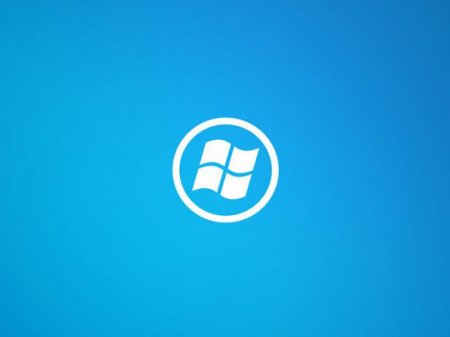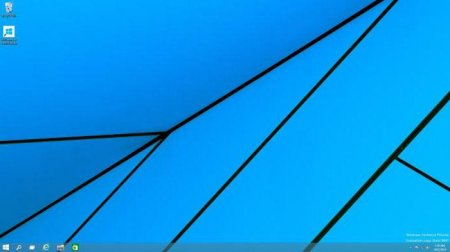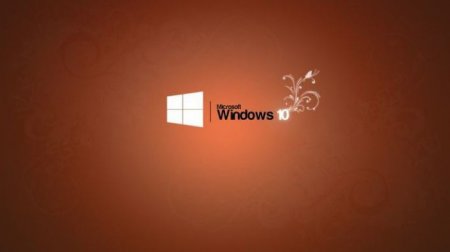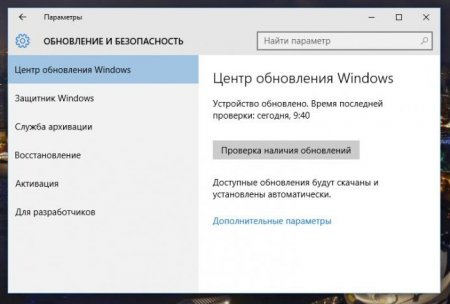Переваги групової політики: керівництво по початку роботи
Переваги групової політики являють собою набір клієнтських розширень, які забезпечують параметри переваг для комп'ютерів, підключених до домену і працюють під управлінням операційних систем Microsoft Windows. Параметри переваг і адміністративні варіанти конфігурації використовуються для настільних комп'ютерів і серверів. Параметри переваг відрізняються від параметрів політики, так як користувачі мають вибір при зміні адміністративної конфігурації. Параметри політики в адміністративному порядку застосовують налаштування, які обмежують вибір користувача.
Переваги групової політики поширюються на комп'ютерах, підключених до домену з використанням групової політики. Гнучкість налаштувань дозволяє їй постачати дані про конфігурацію комп'ютера до домену під керуванням Windows. Дані передаються на внутрішню лінію на стороні клієнта, при якій дані стають актуальними, так як розширення клієнтської сторони отримує дані.
Контейнер групової політики і шаблон разом створюють об'єкт. Параметри конфігурації комп'ютера впливають на комп'ютер в цілому незалежно від зареєстрованого користувача. Параметри конфігурації користувача впливають на запис поточного користувача і можуть бути змінені в залежності від кожної людини. Керування живленням, правами користувачів і налаштування групової політики брандмауера - всі вони включають в себе користувальницькі налаштування. Це ж стосується і Internet Explorer, параметрів відображення і перенаправлення папок.
Параметри застосовуються при запуску комп'ютера при вході в систему користувача. Під час запуску комп'ютера служба групової політики запитує Active Directory для списку об'єктів групової політики, які знаходяться в межах області комп'ютерного об'єкта. Знову ж таки, це включає в себе: Сайт. Мережа. Основне організаційне підрозділ.
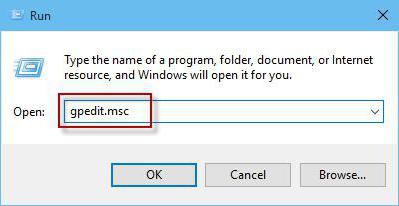 Можна налаштувати Windows за допомогою користувальницького інтерфейсу. Він надає вам вибір: ви вибираєте опції, які вам подобаються, нажмаете кнопку «ОК» і закриєте діалогове вікно. Так ви зберігаєте в Windows свій вибір в реєстр, щоб він міг згадати ці налаштування пізніше. Налаштування, що конфігуруються користувачем, відомі як переваги (зверніть увагу, що про параметри говорилося вище). Відображення загальної папки або вибору домашньої сторінки за умовчанням - відмінний приклад переваг. При налаштуванні домашньої сторінки за допомогою браузера Internet Explorer ви можете закрити веб-браузер та відкрити його знову, і він пам'ятає вашу домашню сторінку. Параметри політики відрізняються від уподобань, оскільки перші застосовуються для користувача або комп'ютера. Політика не дозволяє користувачеві змінювати налаштування. Як правило, користувачі налаштовують переваги.
Можна налаштувати Windows за допомогою користувальницького інтерфейсу. Він надає вам вибір: ви вибираєте опції, які вам подобаються, нажмаете кнопку «ОК» і закриєте діалогове вікно. Так ви зберігаєте в Windows свій вибір в реєстр, щоб він міг згадати ці налаштування пізніше. Налаштування, що конфігуруються користувачем, відомі як переваги (зверніть увагу, що про параметри говорилося вище). Відображення загальної папки або вибору домашньої сторінки за умовчанням - відмінний приклад переваг. При налаштуванні домашньої сторінки за допомогою браузера Internet Explorer ви можете закрити веб-браузер та відкрити його знову, і він пам'ятає вашу домашню сторінку. Параметри політики відрізняються від уподобань, оскільки перші застосовуються для користувача або комп'ютера. Політика не дозволяє користувачеві змінювати налаштування. Як правило, користувачі налаштовують переваги.
Переваги групової політики поширюються на комп'ютерах, підключених до домену з використанням групової політики. Гнучкість налаштувань дозволяє їй постачати дані про конфігурацію комп'ютера до домену під керуванням Windows. Дані передаються на внутрішню лінію на стороні клієнта, при якій дані стають актуальними, так як розширення клієнтської сторони отримує дані.
Групова політика
Це технологія управління, включена в Windows (у тому числі в Windows Server), яка дозволяє захистити комп'ютер і користувальницькі налаштування. Захист цих параметрів забезпечує загальну обчислювальну середу для користувачів і обмежує випадкові конфігурації, які негативно впливають на операційну систему. Через редактор локальної групової політики можна здійснити їх налаштування.Об'єкт групової політики
Він є логічним об'єктом, що складається з двох компонентів: контейнери і шаблону. Windows копіює контейнер і шаблон на всі контролери домену, а також копії реплікації Active Directory з контейнером, а служба реплікації файлів копіює сервісні дані на системний тому.Контейнер групової політики і шаблон разом створюють об'єкт. Параметри конфігурації комп'ютера впливають на комп'ютер в цілому незалежно від зареєстрованого користувача. Параметри конфігурації користувача впливають на запис поточного користувача і можуть бути змінені в залежності від кожної людини. Керування живленням, правами користувачів і налаштування групової політики брандмауера - всі вони включають в себе користувальницькі налаштування. Це ж стосується і Internet Explorer, параметрів відображення і перенаправлення папок.
Зв'язок об'єктів
Об'єкти та їх параметри застосовуються до комп'ютерів і користувачів, які пов'язані між собою. Ви можете зв'язати об'єкти на сайті з Active Directory ім'ям домену, організаційного підрозділу або вкладеної організаційної одиниці. Об'єкти існують окремо від контейнера, з яким вони пов'язані. Такий поділ дозволяє зв'язати єдиний об'єкт для декількох контейнерів. Власне, сам редактор локальної групової політики пояснить набагато більше. Зв'язування об'єктів для багатьох контейнерів дозволяє одному параметру безпеки застосовувати налаштування користувачів комп'ютера або в контейнері множинної політики. Так утворюється зв'язок між об'єктом і параметрами політики. Конфігурації комп'ютерів застосовуються до комп'ютерів в контейнері або вкладених контейнерах. Конфігурації застосовуються до користувачів в тій же манері. Крім того, це дозволяє проводити повноцінне оновлення групових політик.Параметри застосовуються при запуску комп'ютера при вході в систему користувача. Під час запуску комп'ютера служба групової політики запитує Active Directory для списку об'єктів групової політики, які знаходяться в межах області комп'ютерного об'єкта. Знову ж таки, це включає в себе:
Служба групової політики
Даний елемент не менш важливий, оскільки він визначає, які об'єкти застосовуються до комп'ютерів (є багато способів заповнення об'єктів в залежності від застосування), і використовує ці. Клієнтські розширення відповідають за застосування параметрів, що містяться в об'єктах. Вони являють собою компонент служби, яка відповідає за читання конкретних даних параметрів політики з об'єкта і застосовує його до комп'ютера або користувачеві. Для цього потрібен редактор локальної групової політики. Наприклад, розширення реєстру на стороні зчитує налаштування реєстру і його установчі дані з кожного об'єкта, а потім використовує цю інформацію в реєстрі. Розширення безпеки читає і застосовує параметри політики безпеки, наприклад, перенаправлення папок.Попередні версії
Обробка повторюється, коли користувач здійснює вхід в систему. Групова політика (а саме її служба) визначає об'єкти, які застосовуються до користувача, а потім застосовує настройки користувача. Важливо, щоб було тверде розуміння того, як створювати, змінювати і зв'язати об'єкти для контейнерів в Active Directory. Переваги групової політики використовують одні і ті ж поняття, як і інші настройки. Насправді ви керуєте уподобаннями так само, як іншими параметрами. Якщо раніше основою для вас були попередні версії Windows, то варто забути про них, так як, починаючи з Windows 7 налаштування помінялися. Групові політики Windows Server останньої версії, а також Windows 10 помітно відрізняються від них.Клієнтські розширення
Це ізольований компонент, що відповідає за опрацювання конкретних параметрів політики, встановлених інфраструктурою. Формат, в якому кожне розширення зберігає дані, може бути унікальним для кожного внутрішнього абонента. Інфраструктура ж не знає про це форматі, при цьому не взаємодіє з ним. Метою групи з розробки є надання налаштувань на комп'ютер, де кожне клієнтське розширення застосовує частину параметрів з декількох об'єктів. Особливо це важливо, якщо розглядається локальна групова політика.Взаємозв'язок інфраструктури та розширення
Щоб допомогти зрозуміти взаємозв'язок між інфраструктурою і розширенням, розглянемо живий "поштова носій" - листоноші. Він збирає інформацію з різних джерел та надає цю інформацію для нас. Листоноша не має уявлення про те, яку інформацію нам поставляють. Інформація може бути простій письмовій, фотографією, DVD або CD з фотографіями. Він тільки знає, що повинен доставити інформацію за певною адресою. За цією аналогією служба групової політики є своєрідним поштовим кур'єром - вона постачає інформацію без будь-яких знань про неї. Інформація, що надходить через неї, представляє різні параметри політики. Розширення являє собою особа, яка отримує інформацію. Адреси можуть мати багато одержувачів. Кожен одержувач при цьому чекає на свою пошту в конкретному форматі. Розширення зчитує відповідну інформацію встановлення політики та виконує дії, засновані на інформації, яка міститься в параметрах.Налаштування груповий політики
Розглянутий у статті параметр безпеки розширює систему налаштувань Windows. Але це не глобальні параметри. Windows зберігає обидві налаштування в реєстрі. Однак параметри політики мають перевагу над перевагами, тому що вони, як правило, зумовлюють перевагу.Як відкрити групові політики Windows 10
Щоб це зробити, необхідно натиснути Win + R, де в порожньому полі потрібно набрати gpedit.msc. В цьому немає нічого складного і сверхъественного, оскільки це звичайне стандартне додаток запуску служб і програм.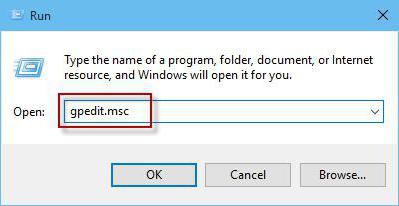
Конфігурація
Переваги групової політики дозволяють запускати потрібні конфігурації, не обмежуючи користувача від вибору іншої конфігурації. Важливо пам'ятати, що в той час як користувач може змінити конфігурацію, розширення може працювати для основного користувача комп'ютера. Таким чином, він перевизначає параметри переваг, які змінені. Заміна настроєний користувачем набору налаштувань налаштовується за допомогою уподобань так само, як і в іншому. Істинний параметр застосовує настройки і обмежує користувача від зміни налаштувань. Користувачі можуть легко змінювати значення уподобання, поки система не включена до наступного оновлення (яка повертає ці налаштування назад на значення за промовчанням). Щоб отримати віконце, як зазначено нижче на картині, зверніться до пункту "Як відкрити групові політики".Обробка
Клієнтські розширення налаштовані дотримуватися стандартних правил. Таким чином, ієрархія пов'язана з безпекою і фільтрацією, що може змінити масштаб об'єкта, налаштований за допомогою уподобань. Змінюючи масштаб, користувачі і комп'ютери можуть отримати налаштування елементів переваг, встановлених у цих об'єктах. Тим не менш переваги і клієнтські розширення мають свою власну внутрішню обробку, тобто щодо їх здійснюється окрема установка. Групові політики дозволяють налаштувати один або декілька елементів переваг для одного розширення метою обробки в межах одного об'єкта. Наприклад, ви можете налаштувати один об'єкт, щоб утримувати 10 елементів програми або програми.Список об'єктів
Під час обробки інфраструктури повторюються через список розширень. По мірі просування до кожного внутрішнього абоненту він поділяє інформацію, що має відношення до розширення, щоб обробити його частина. Критичні компоненти інформації спільно з розширеннями включають перелік тих об'єктів, які включали зміни, а також тих, які більше не знаходяться в області можливого застосування користувачем або комп'ютером. Крім того, інфраструктура надає інформацію, що відноситься до даного екземпляру обробки, наприклад, якщо мережеве з'єднання вважається повільним ланкою. Оновлення групових політик відбувається через оновлення інших програм і додатків.Результати обробки
Розширення переваг використовують інформацію про змінені об'єктах. Елементи клієнтських розширень розташовуються у порядку від верхньої частини списку до нижньої. Результати обробки кожного елемента переваги варіюються в залежності від дії, настроєний в даному елементі. Клієнтське розширення, як тільки здійснюється запуск операційної системи, знаходить кожен елемент списку і застосовує всі параметри по відношенню до нього, поки не досягне кінця списку або не закінчить виконання свого завдання із-за загальних параметрів конфігурації, таких як, наприклад, пункти зупинки і обробки даних в цьому розширенні (але тільки у випадку, якщо помилка виникає з того ж питання, інакше пошук не закінчиться). Після того як розширення переваг застосовують всі привілейовані елементи списку, воно повертає службі управління групової політики.Схожі добрі поради по темі

Тали'Зора вас Нормандія. Як виглядає Тали'Зора без скафандра?
На цей раз мова в статті піде про успішному проекті, який можна порівняти з сагою "Зоряні війни" за оформленням, так і за часовим охопленням історії.
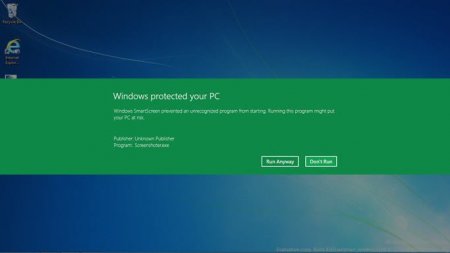
Як відключити Windows SmartScreen кількома простими способами
Починаючи з восьмої версії Windows, в системі з'явилася багатьом незрозуміла служба SmartScreen, яка явно себе не проявляє, але при старті деяких
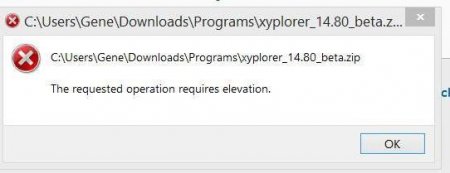
Попередження «Необхідна операція потребує підвищення»: що це таке і як з цим боротися?
Безсумнівно, багато користувачів сучасних комп'ютерних систем, особливо ті, хто використовує Windows 7 і вище, дуже часто стикаються з проблемою,
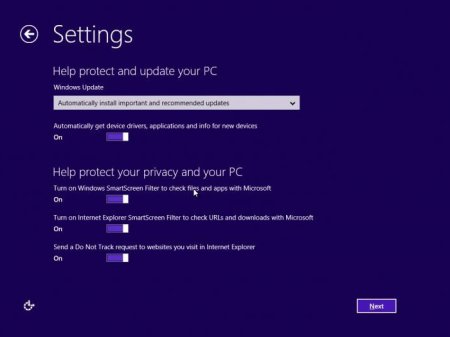
Як відключити SmartScreen у Windows-системах, починаючи з сьомої версії?
Досить часто користувачі операційних систем (починаючи з «сімки» і вище) стикаються з дещо незрозумілою службою під назвою SmartScreen. Багато хто не

Як відключити OneDrive в Windows 10: практичні поради
У нової «операційки» під назвою Windows 10 з'явилася багатьом незрозуміла служба OneDrive, причому прив'язана до стандартного «Провідника», до того ж

Види операційних систем та їх відмінності
Види операційних систем, їх поширеність та сфери використання. Чим вони відрізняються один від одного, яка з них краще.